
Las 5 mejores formas sencillas de transferir música de iPhone a Android

Hoy en día, cada vez más personas tienen más de un teléfono móvil en su vida diaria, ya sea un iPhone o Android . Supongo que podrías ser uno de ellos. ¿Te encuentras en alguna de estas situaciones?
¡AYUDA! Tengo un iPhone y hace poco me compré un Android , pero quiero transferir mi música de Apple a Android . ¿Qué puedo hacer?
"La capacidad de almacenamiento de mi iPhone está llena de música, ¿cómo puedo transferirla de iPhone a mi antiguo Android con la computadora?"
¿Sabes cómo transferir tu música de tu iPhone a tu Android fácilmente? Sigue estos 5 sencillos pasos y conseguirás lo que quieres sin perder nada.
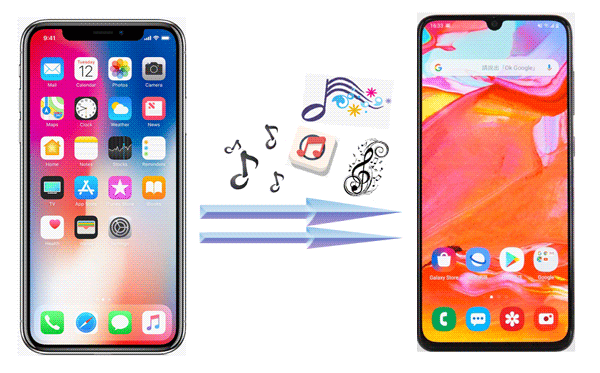
Como herramienta integral para la migración de datos, Coolmuster Mobile Transfer puede copiar sin problemas toda tu música de un iPhone a un dispositivo Android . Aunque tus dispositivos móviles tengan sistemas operativos diferentes, este software puede conectarlos y transferir datos de iOS a Android o viceversa. Además, puede transferir tus contactos , mensajes de texto, fotos y más.
Características principales de esta herramienta de transferencia móvil:
Descargue el software de transferencia de música con un solo clic.
Ahora puedes transferir toda la música de iPhone a Android con Coolmuster Mobile Transfer :
Paso 1: Instale y ejecute Coolmuster Mobile Transfer en su computadora.

Paso 2: Después, conecta tu iPhone a la computadora correctamente con un cable USB. Si es así, tu iPhone recibirá una notificación que te preguntará si deseas " Confiar en este equipo ". Simplemente pulsa la opción " Confiar " y dale tu contraseña para que acceda a la configuración y los datos de tu iPhone.

Paso 3: Usa un cable USB para conectar tu Android a la computadora. Sigue las instrucciones en pantalla para activar el modo de depuración USB en tu dispositivo Android . Después, comprueba si tu teléfono Android es el dispositivo de destino o haz clic en " Cambiar ".

Paso 3: Simplemente seleccione la opción " Música " en el panel central y presione el botón " Iniciar copia " para comenzar a transferir toda la música de iPhone a Android .

Nota: Coolmuster Mobile Transfer es ampliamente compatible con la mayoría de las generaciones de iPhone, iPad, iPod touch, Samsung, Sony, TCL, Motorola, Xiaomi, OnePlus, Tecno, Vivo, Honor, etc.
No te lo puedes perder:
2 soluciones para transferir música de Android a iPhone
¿Cómo transferir fotos de iPhone a Android ? [Solución completa]
Algunas publicaciones indicaban que los usuarios podían transferir música de iPhone a Android con YouTube Music. Sí, parece factible, pero no lo es, ya que necesitas transferir tu música del iPhone a la computadora. YouTube Music te permite subir archivos de música a una computadora, pero no a un teléfono móvil. En ese caso, ¿por qué no transferir música de iPhone a Android a través de Google Drive ? Después de la transferencia, puedes reproducir la música en cualquier reproductor.
Utilice Google Drive para transferir música de iPhone a Android :
Paso 1: Descargue e instale Google Drive en su iPhone e inicie sesión con su cuenta de Google.
Paso 2: Haz clic en el icono " + " y selecciona " Subir ". Luego, selecciona y sube los archivos de música desde tu iPhone a Google Drive.

Paso 3: Instala Google Drive en tu teléfono Android e inicia sesión con la misma cuenta. Verás los archivos de música que subiste. Ahora, descárgalos a tu teléfono Android . Podrás reproducirlos directamente.
Como todos sabemos, iTunes puede ser una conexión para conectar Apple Music a la computadora. Así, podemos usarlo para transferir música del iPhone a la computadora primero y luego transferir toda la música de Apple a nuestro Android desde la computadora. Sin embargo, iTunes solo puede transferir los archivos de música comprados, y su función "Sincronizar Música" solo transfiere música de una computadora a un dispositivo iOS , pero no viceversa.
Estos son los pasos:
Paso 1: Abre iTunes en tu computadora y conecta tu iPhone a la PC mediante USB. Luego, haz clic en " Archivo " > " Dispositivos " > " Transferir compras desde [Tu iPhone] " para guardar los archivos de música del iPhone en tu computadora.
Paso 2: En su computadora, navegue a la carpeta " C:\Users\[Su nombre de usuario]\Music\iTunes\iTunes Media " y mueva los archivos de música al escritorio.
Paso 3: Conecta tu teléfono Android a la PC con un cable USB y selecciona " Transferencia de archivos/ Android Auto ". Luego, haz clic en "Esta PC" y abre una carpeta de tu dispositivo Android .
Paso 4: Arrastre y suelte los archivos de música desde el escritorio de su computadora a la carpeta de su teléfono Android . Espere a que se complete la transferencia. Luego, desconecte las conexiones de forma segura.

Además de los 3 métodos anteriores, también puedes usar SHAREit , la aplicación de terceros que te permite transferir música de iPhone a Android sin una computadora.
Estos son los pasos para usar SHAREit para transferir tu música de Apple a Android :
Paso 1: Descarga e inicia la app SHAREit desde la tienda de apps de terceros en iPhone y Android . Recuerda conectar los dispositivos a la misma red wifi.
Paso 2: Haz clic en la opción " Enviar " desde tu iPhone para elegir la música que quieres enviar. Una vez que hayas terminado de seleccionar, pulsa el icono " Siguiente " para continuar.
Paso 3: Haz clic en la opción " Recibir " desde Android y el dispositivo receptor buscará automáticamente el dispositivo emisor. Aparecerá en la pantalla del emisor. De vuelta en tu iPhone, selecciona tu Android y recibirás tu música en Android desde tu iPhone.

AirDroid es otra excelente aplicación para administrar y transferir archivos entre tu teléfono y tu computadora, y también ofrece capacidades de transferencia de archivos peer to peer, que pueden usarse para enviar música desde un iPhone a un dispositivo Android .
Aquí te explicamos cómo:
Paso 1: Descargue e instale la aplicación AirDroid en su iPhone (desde la App Store) y en su dispositivo Android (desde Google Play Store).
Paso 2: Inicia sesión en ambos dispositivos con la misma cuenta de AirDroid. Luego, puedes usar la función " Amigos " para enviar archivos directamente.
Paso 3: En tu iPhone, abre AirDroid, haz clic en la pestaña " Transferir " y selecciona tu dispositivo Android . Luego, haz clic en el icono del clip y selecciona " Archivos " para seleccionar tus archivos de música. Finalmente, haz clic en " Enviar ". Recibirás los archivos de música en tu dispositivo Android .

Después de aprender estos 4 métodos, te resultará fácil transferir tu música de iPhone a Android . Sin embargo, comparado con otros métodos, Coolmuster Mobile Transfer es el más práctico y sencillo. Con solo un clic, puedes transferir todas tus canciones de iPhone a Android sin ninguna pérdida. ¡Te lo mereces!
Artículos relacionados:
Transfiere notas de voz de iPhone a Mac con 5 métodos
Recuperación de medios Android : recupera vídeos y música borrados de móviles Android
Cambiar de iPhone a Pixel: ¿Vale la pena y cómo realizar la migración de datos?
Cómo transferir archivos de Android a Mac [Los 4 métodos principales]

 Transferencia de teléfono a teléfono
Transferencia de teléfono a teléfono
 Las 5 mejores formas sencillas de transferir música de iPhone a Android
Las 5 mejores formas sencillas de transferir música de iPhone a Android





